WhatsAppは、家族、友達、親戚と連絡を取り合うために、世界中で最も人気のあるインスタントメッセージングサービスです。 写真、ビデオ、GIF、オーディオファイル、連絡先、さらにはボイスメモさえも送信できる機能など、このメッセージングプラットフォームが提供しなければならない機能はたくさんあります。 しかし、WhatsAppが長年にわたって批判を受けている部門が1つあり、それが画像圧縮です。 そうです、WhatsAppは、インスタントメッセージングプラットフォーム経由で送信される画像ファイルを圧縮することで、画質を大幅に低下させることが常に知られています。 ファイル転送を高速化するためにこれが行われたことを私たちは認識していますが、誰もが品質よりもスピードを好むわけではありません。 そのため、圧縮せずにフルイメージファイルを送信し、画質を犠牲にすることに興味がありますか? さて、それ以上の面倒なことなしに、WhatsAppで圧縮せずに写真を送信する方法を見てみましょう。
AndroidとiPhoneのWhatsAppでフル解像度の写真を送信する
注 : 私はXiaomi Mi MixとiPhone 7 Plusでこの方法を試しました。 Androidデバイスの場合の手順を示しただけですが、手順はiPhoneの場合もほぼ同じです。両方のデバイスで問題なく機能します。
通常、WhatsAppの会話の途中で写真を送信したい場合は、単に写真を添付します。 しかし、それはここでは当てはまりません。 数秒以内にこれを行うには、以下の手順に従ってください。
- まず、あなたの携帯電話でWhatsAppを開き、あなたが送信したい写真を添付するために「クリップ」アイコンをタップします。 さて、私たちは写真を添付するためにギャラリーを使うつもりはありません。 代わりに、それを文書として添付します。 そのため、単に「ドキュメント」をタップしてから、 「他のドキュメントを参照する」オプションを選択します。
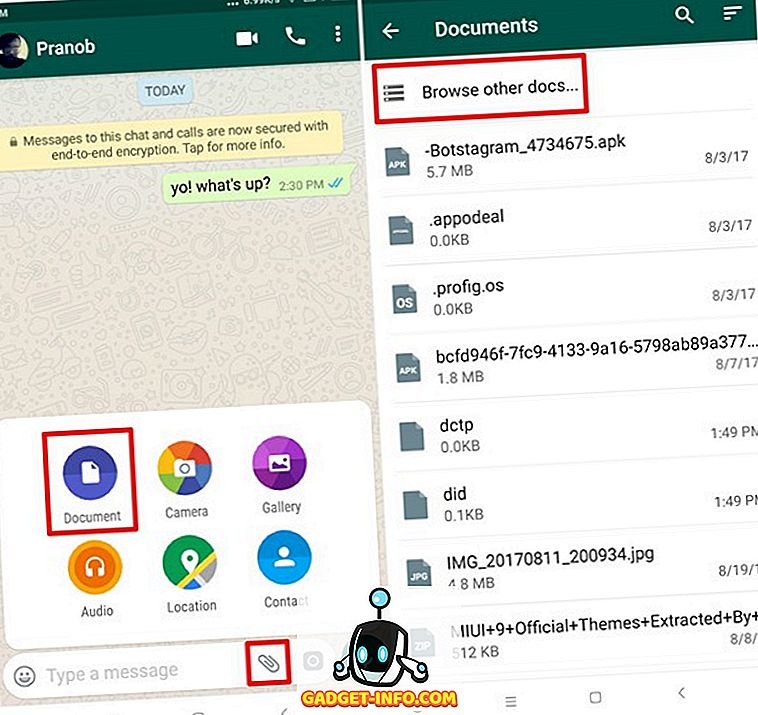
- さて、あなたが送信しようとしている写真は通常Galleryにあるので、あなたはあなたがあなたの写真を持っているフォルダーをブラウズしそして特定の写真を選択しなければならないでしょう。 見つかったら、[ OK]をタップします。
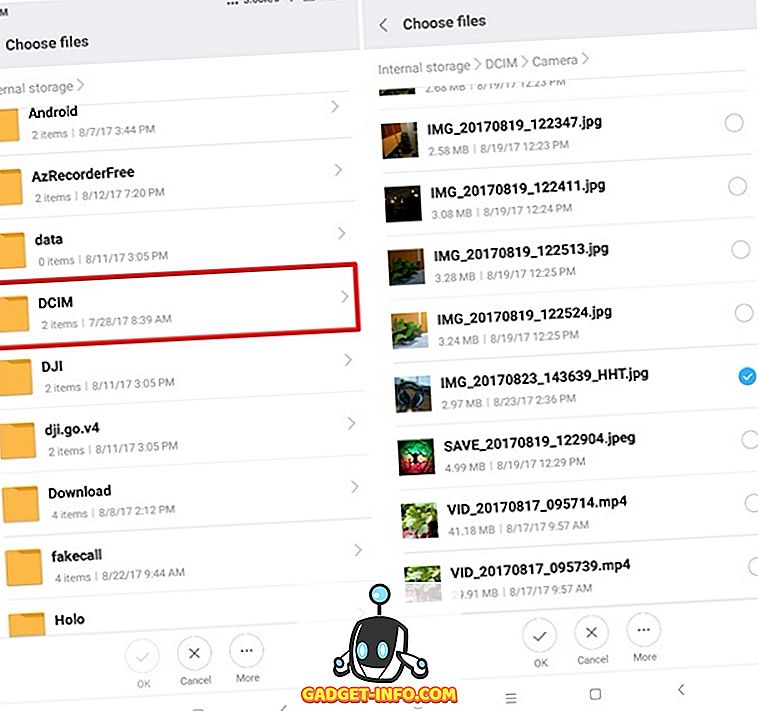
- 特定の連絡先に写真を送信するように指示されます。 送信したら、下の図に示すように、ファイルの詳細情報を確認して、画像が圧縮されているかどうかを確認できます。
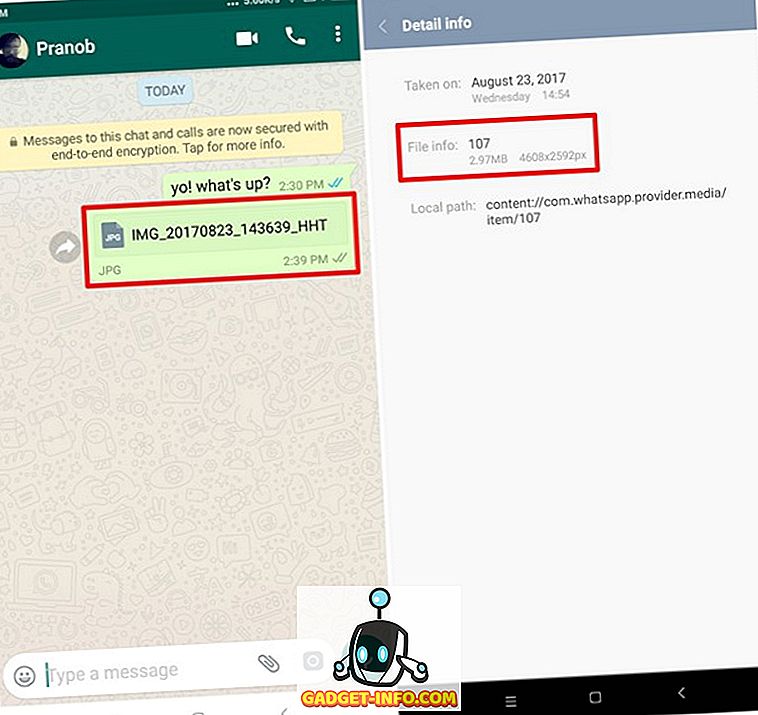
まあ、それはほとんどプロセス全体です。 WhatsAppが写真を圧縮するのを防ぐために、写真として送信するのではなく、画像ファイルを文書として送信します。 写真を文書として送信した場合、WhatsAppを介して写真を送信しようとしたときに、通常の画像プレビューは表示されません。
関連項目:15クールなWhatsAppのトリック
圧縮せずにWhatsApp写真を送信するには、この気の利いたトリックを使用してください
WhatsAppの画像圧縮機能は、写真をすばやく送信するのに実際に役立つという事実を認めたいのですが、スピードを犠牲にして品質を犠牲にする人がいるわけではありません。 WhatsAppに画像圧縮を有効または無効にするオプションがあれば、それは素晴らしいことです。 それにもかかわらず、この気の利いたトリックは、画質を犠牲にすることなくフル解像度の写真を送信できるようにすることで非常に役立ちます。 それで、あなたはみんなこれを試してみて、あなた自身のためにそれをチェックしましたか? 下のコメント欄でお知らせください。



![Win Digit Magazineの1年間の購読[プレゼント]](https://gadget-info.com/img/more-stuff/461/win-digit-magazine-s-one-year-subscription-2.jpg)





